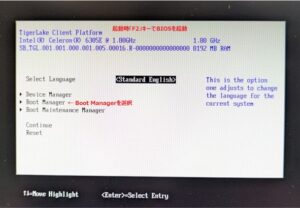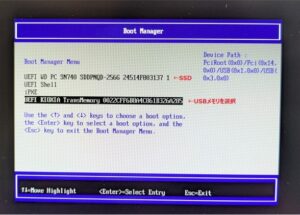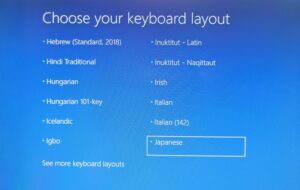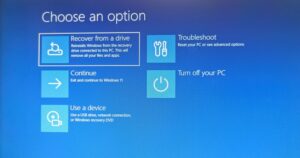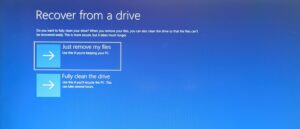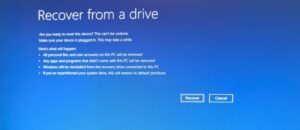作成した回復ドライブを使用した回復方法をご案内いたします。
回復ドライブは、事前に作成しておく必要があります。
作成方法につきましては、こちらをご覧ください。
作成した回復ディスクを起動する方法は、以下の通りです。
1.XC5 Windowsが起動している場合は、電源を落とします。
2.予め作成した回復ドライブ、及びキーボードをUSBポート(USB Type-A)に接続します。
(XC5 Windowsで使用できるUSBポートは、Type-Aのみです。必要に応じてUSBハブをご利用ください)
3.電源を入れ直し、キーボードの「Esc」もしくは「F2」キーを連続で押します。
4.BIOS画面が表示されたら「Boot Manager」を選択し、Enterを押します。
5.USBメモリを選択し、Enterを押します。
6.自動で再起動が行われ、回復ドライブが起動します。
7.「キーボードレイアウトの選択」(Choose your keyboard layout)から接続したキーボードのレイアウトを選択します。日本語キーボードの場合は、「Japanese」を選択します。
8.「オプションの選択」(Choose an option)から「ドライブから回復する」(Recover from a drive)を選択します。
9.「ドライブから回復する」(Recover from a drive)から「ファイルの削除のみ行う」(Just remove my file)もしくは、「ドライブを完全にクリーンアップでする」(Fully clean the drive)にいずれかを選択します。
OSのクリーンインストールを行う場合は、Fully clean the drive を選択します。
10.最後に「回復」(Recover)を選択して、回復を実行します。